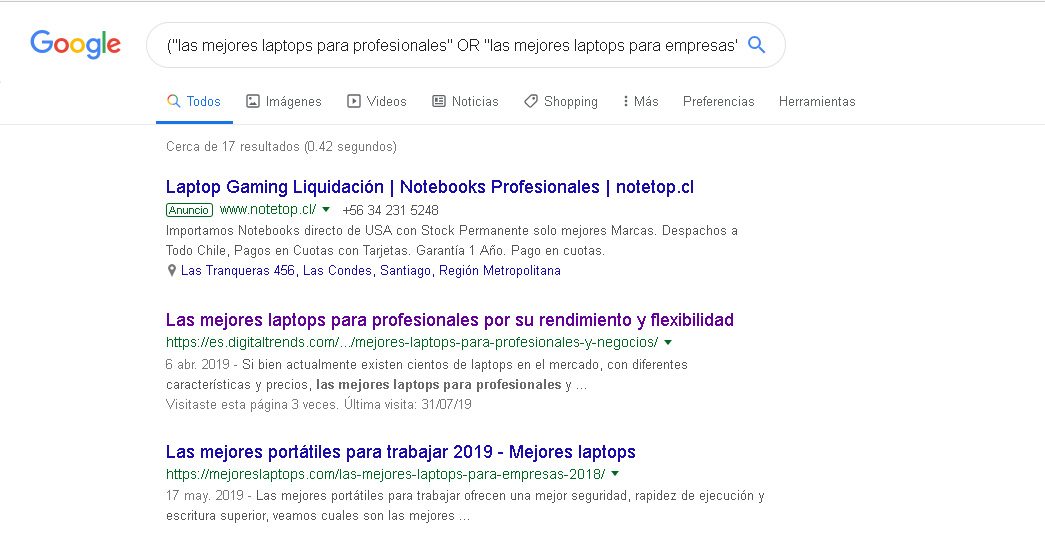Quizá son cientas las ocasiones en las que has buscado en Google y no tienes éxito. Es probable que esto te ocurriera porque desconocías los códigos secretos del navegador que te ayudarán a investigar como un experto. Se trata de los llamados booleanos de Google, que te servirán para aprovechar al máximo el contenido indexado en el buscador más popular de internet.
Cómo funciona la búsqueda de Google
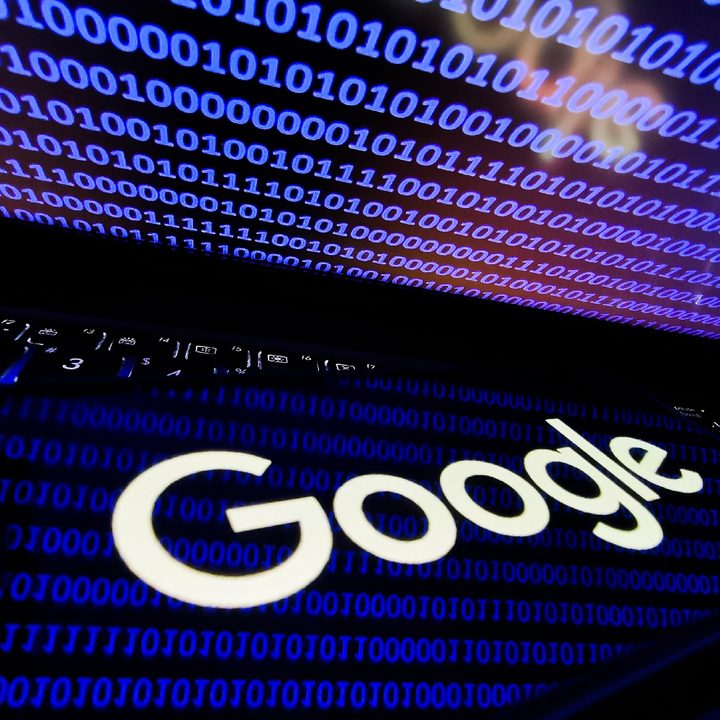
En un minuto, se realizan más de 4.4 millones de búsquedas en Google. Con esa demanda, se necesitan servidores potentes para entregarte al instante lo que deseas, pero además en un proceso rápido y eficiente.
¿Cómo lo hace Google? Cuando ingresas una consulta, sus algoritmos se ponen a trabajar para organizar la información disponible en miles de millones de páginas para ofrecerte un resultado. Esto exige trabajo previo: indexar la información. Este proceso se realiza con programas rastreadores o crawlers. Visitan sitios, navegan por enlaces internos y leen metadatos de las webs, con énfasis en páginas nuevas, modificadas o “muertas”. Los crawlers determinan qué sitios rastrear, la frecuencia y cuántas páginas.
La información que recopilan se envía a una biblioteca de Google que, según la compañía, contiene cientos de miles de millones de webs y tiene un tamaño de más de 100 millones de gigabytes.
Operadores lógicos
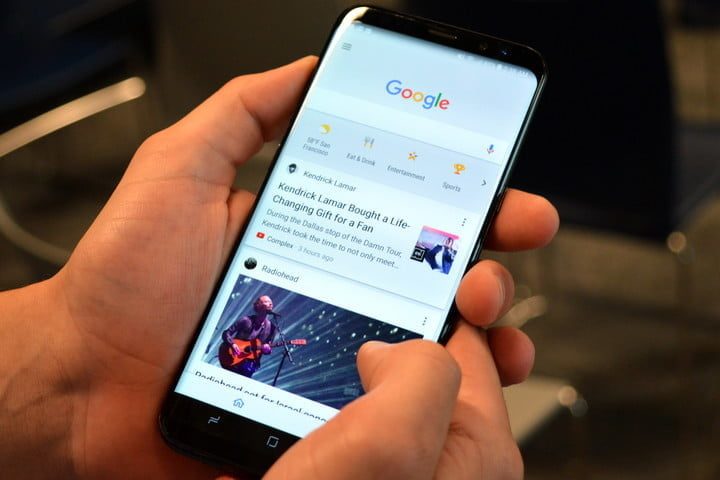
Con una base de datos de esa magnitud, probablemente ahora entenderás por qué a veces resulta difícil encontrar lo que buscas. Google lo sabe y ha introducido innovaciones.
Ya sea por tus búsquedas anteriores o las de otros usuarios, mientras escribes, en automático te ofrece posibles alternativas. Y, si bien son prácticas, a veces son insuficientes. Es entonces cuando es bueno conocer los booleanos. Identificados también como operadores lógicos, son códigos o símbolos que conectan, separan o excluyen palabras para acotar una búsqueda.
No son exclusivos de Google, sino que están disponibles —con pequeñas variantes— en prácticamente todas las bases de datos.
Códigos secretos de Google (o booleanos) en acción
Los principales booleanos de Google son OR, AND, “ ”, ( ), – y *, y así es como pueden facilitar tu búsqueda.
AND: este operador entrega resultados con todas las palabras ingresadas, por ejemplo, laptops AND tabletas. Aunque en algunas bases de datos puede ser necesario, en Google se asume por defecto al momento de tu búsqueda, por lo que solo bastaría ingresar: laptops tabletas.

OR: este operador —que siempre se debe usar en mayúsculas completas— entrega páginas que contengan un término u otro, es decir, no deben aparecer los dos necesariamente. Si quieres encontrar contengan artículos sobre “laptops” o “tabletas”, debes escribir: laptops OR tabletas.
“ ”: las comillas son uno de los más útiles. Restringen los resultados solo a las páginas que contengan una frase exacta. Si queremos encontrar las mejores laptops de 2019, debemos escribir lo siguiente: “las mejores laptops de 2019”.
-: el símbolo menos también es versátil, porque excluye las páginas con un término en particular. Supongamos que buscas laptops para profesionales, pero en los resultados se mezcla información sobre tabletas. Para excluirlas, escribe: laptops para profesionales -tabletas. Para que funcione correctamente, no debe haber ningún espacio entre la palabra/frase excluida y el símbolo menos.
(): los paréntesis son útiles cuando quieres mezclar uno o más booleanos. Con ellos puedes indicarle a Google el orden en que debe leer los códigos, como si fuera una operación de álgebra básica. Las combinaciones pueden ser infinitas:
- (“las mejores laptops” hdr) -tabletas: verás los resultados de páginas con la frase “las mejores laptops” y la palabra “hdr” (alto rango dinámico), excluyendo las que tengan “tabletas”.
- (“las mejores laptops para profesionales” OR “las mejores laptops para empresas”) -“laptops económicas”: mostrará páginas con las frases “las mejores tablets” o “las mejores para profesionales para empresas”, pero excluirá las que tengan el texto “laptops económicas”.
- (“las mejores laptops” hdr) OR (“las mejores tabletas” Android): entregará los resultados de páginas con la frase “las mejores laptops” y la palabra “hdr”, pero también las que tengan la frase “las mejores tabletas” y la palabra “Android”.
- 1. Ejemplo 1
- 2. Ejemplo 2
- 3. Ejemplo 3
Importante: los booleanos de Google se pueden ingresar en el recuadro de consultas del buscador o en la barra de tu navegador, aunque para esto último debes configurar a Google como tu buscador principal.
Operadores de búsqueda avanzada
Además de los booleanos de Google, hay otros operadores para acotar tus búsquedas. Aunque algunas se pueden usar con el formulario de búsqueda avanzada, si los conoces puedes mezclarlos y hacerlo mucho más rápido. Dos consejos: no dejar un espacio después de los dos puntos del comando que uses y si ingresas una frase entre comillas, como vimos anteriormente, buscará exactamente esa oración.
- site: busca información en una ubicación geográfica o dominio específico. Por ejemplo, para encontrar información sobre laptops en páginas de México, debes escribir: mejores laptops site:.mx. Si quieres indagar en un sitio específico, como Digital Trends en Español, ingresa el mismo texto y el dominio completo: mejores laptops site:es.digitaltrends.com.
- allintitle: te muestra las páginas con esa frase o palabra en el título. En el mismo ejemplo sobre las computadoras portátiles, la búsqueda se realiza de esta forma: allintitle:mejores laptops.
- allinurl: al igual que el caso anterior, le dice a Google que presente los resultados con una frase o palabra, pero ahora en la URL. La consulta se realiza así: allinurl:cargadores inalambricos celular.
- allintext: le pide a Google que te muestre páginas con determinada frase o palabra en el texto. La búsqueda se hace de esta forma: allintext:cargadores inalámbricos celular.
- allinanchor: con este código, podrás obtener las webs que tengan determinada palabra o frase como un enlace. Si buscas allinanchor:las mejores laptops, tendrás como resultado solo las páginas que tengan esa frase como un link dentro del texto.
- filetype: te permite buscar páginas que contengan o sean determinados tipos de archivo. Si quieres buscar el libro de Romeo y Julieta en formato PDF, solo basta que escribas Romeo y Julieta filetype:PDF. Acá puedes consultar los tipos de archivos que indexa Google.
Combinar booleanos y comandos de búsqueda avanzada
Como ya conoces los booleanos de Google y los códigos de búsqueda avanzada, ahora será mucho más fácil combinarlos y realizar búsquedas precisas. Algunos (allintitle, allinurl, allintext, allinanchor) no admiten combinación con booleanos, aunque sí con otros códigos. Te mostramos algunos ejemplos.
- (“apple watch” OR iphone) –“ipad pro” site:es.digitaltrends.com: obtendrás páginas de Digital Trends en Español que aludan al Apple Watch o al iPhone, excluyendo al iPad Pro.
- “Romeo y Julieta” filetype:DOCX site:.es: tendrás páginas con archivos DOCX sobre “Romeo y Julieta” que solo estén alojadas en dominios .es (España).
- allintitle: gaming site:es.digitaltrends.com. verás páginas de Digital Trends en Español que tengan en su título la palabra gaming.

Más allá de los booleanos de Google
Google ofrece otros comandos y, aunque el resultado de algunos no siempre es tan preciso como quisiéramos (especialmente los de redes sociales o números), otros entregan funcionalidades muy prácticas.
- @: si escribes el símbolo arroba delante de una palabra, Google la buscará en redes sociales. De cualquier manera, en los resultados también aparecen otros sitios que mencionen dicha cuenta. Por ejemplo: @:digitaltrendses
- #: es útil para buscar un hashtag en redes sociales. Al igual que el caso anterior, pueden aparecer sitios tradicionales, pero la prioridad será para las redes sociales. Por ejemplo: #Android.
- $: si escribes el símbolo de moneda delante de un número, te mostrará productos que tengan ese precio en dólar, aunque sus resultados no siempre son tan precisos. Por ejemplo: laptops $400.
- ..: estos dos puntos te permitirán buscar entre dos valores. Por ejemplo, para las páginas que contengan información sobre la Electronic Entertainment Expo (E3) entre 2016 y 2019, debes ingresar el siguiente código: “Electronic Entertainment Expo” 2016..2019.
- date: ¿estás totalmente desorientado y no sabes qué día es hoy? Simplemente ingresa el código date: y obtendrás no solo la fecha exacta, sino que también la hora y el lugar donde te encuentras.
- define: para obtener un significado, ingresa este código y la palabra que quieres conocer, de la siguiente forma: define:indexar. Los resultados además estarán asociados a responder preguntas como “qué es” el término que buscas.
- map: con este comando, seguido del nombre de un lugar, Google te mostrará el mapa de esa ciudad, país e incluso continente. Por ejemplo: map:Portland o map:España.
- movie: muestra los resultados asociados a películas. Esto puede ser útil si solo recuerdas una parte del nombre de la cinta. Si ingresas movie:spiderman, obtendrás todas las películas sobre este superhéroe, incluyendo la más reciente Spider-Man: Far From Home.
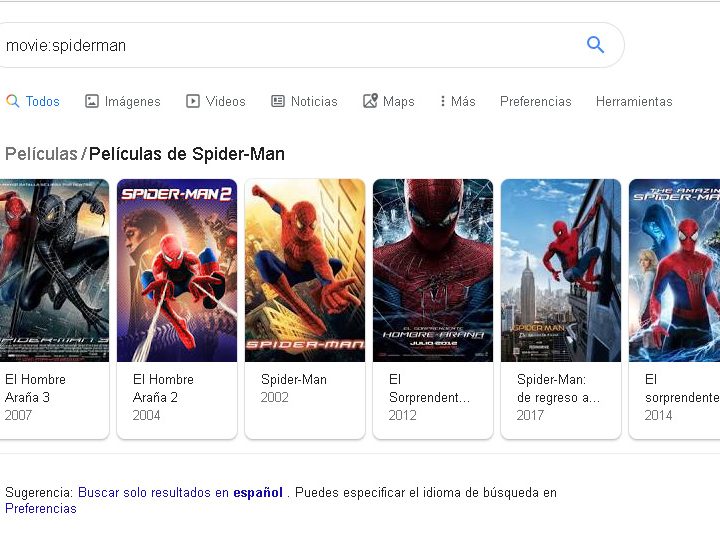
- related: ¿te gusta el contenido de un sitio y quieres saber si existen otros similares? Solo basta que escribas el código seguido de la ULR de la web en particular. Si lo haces con Wikipedia (related:wikipedia.com), verás cómo aparecen la Enciclopedia Británica o el Diccionario de Merriam Webster.
- time: con este código obtendrás la hora del lugar donde te encuentras. Pero si lo acompañas del nombre de una ciudad, sabrás que hora es en ese lugar. Por ejemplo, para conocer la hora en Portland, la sede de Digital Trends, debes ingresar time:Portland.
- stocks: ¿quieres invertir en acciones? Con este comando, podrás consultar la marcha bursátil de una compañía en las bolsas de Estados Unidos, como Nasdaq o NYSE, escribiendo simplemente el código stocks: seguido del nombre de la empresa.
- weather: conocerás el clima de la ciudad donde te encuentras. Si deseas conocer las condiciones meteorológicas de otra ciudad, ingresa su nombre después del comando: weather:Portland.